|
2017-01-04 13:11
조회: 16,391
추천: 39
애드온 업데이트 및 추가 사항...안녕하세요. 아우슈에서 게임중인 디에스노입니다.
** 변경 사항 (2017년 01월 04일) - Alchemy 애드온의 공식 버전을 적용 - Resource Manager 애드온 창과 폰트 사이즈를 변경 - 설치 배치 파일에 메뉴를 추가 - PC방에서 관리자 권한을 막았을때 다른 방법을 설명 1. Alchemy 애드온의 공식 버전을 적용 공식 애드온 : https://github.com/zak1ck/ToSAddons 마그눔 오푸스 애드온의 공식 버전을 미처 확인하지 못해 임의 버전을 붙였는데 업데이트 된 소스를 적용하고 공식 버전으로 수정했습니다. 업데이트 내용이자 주의 사항입니다. - 마그눔 오푸스 목록을 이미 불러왔다면 초기화하지 마세요. 배치 파일로 설치시 기존의 애드온은 자동으로 삭제됩니다. 2. Resource Manager 애드온 창과 폰트 사이즈를 변경  공식 애드온을 그대로 사용했을 경우 배경 창, 아이콘 및 폰트의 크기가 너무 크다고 판단해서 제가 임의적으로 줄였습니다. 원래 크기가 적당하다고 생각되시는 분들은 사용 설명에 첨부된 애드온으로 사용하시면 됩니다. 3. 설치 배치 파일에 메뉴를 추가 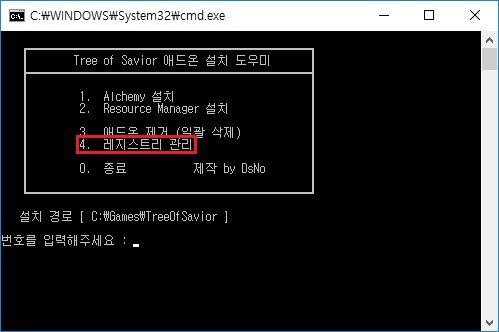 집에서 게임하다가 외출해서 게임을 할 필요가 있을때(친구집, PC방, 출장등등) 다시 게임을 받아서 설치하고 애드온을 깔려면 참으로 귀찮고 번거롭습니다. 그래서 집에서 사용하시는 트오세를 USB 메모리나 외장 하드에 복사해서 그대로 사용할 수 있게 레지스트리 관리 메뉴를 추가했습니다. 셋팅된 애드온까지 통채로 복사하면 그대로 사용할 수 있습니다. ** 셋팅 방법 1. 사용하는 트오세 설치폴더(TreeOfSavior)를 USB 메모리나 외장 하드에 복사 2. 복사한 TreeOfSavior 폴더안에 00_Setup.bat 또는 01_Setup_Manual.bat 복사 (둘 중 하나) 선택 A - USB 메모리나 외장 하드에서 그대로 사용시 3. 복사한 00_Setup.bat 또는 01_Setup_Manual.bat 를 관리자 권한으로 실행 4. 레지스트리 관리 메뉴를 이용해서 레지스트리 등록 선택 B - 속도가 빠른 하드로 복사해서 사용시 3. USB 메모리나 외장 하드에서 TreeOfSavior 폴더를 속도가 빠른 하드로 복사 4. 속도가 빠른 하드로 복사한 00_Setup.bat 또는 01_Setup_Manual.bat 를 관리자 권한으로 실행 5. 레지스트리 관리 메뉴를 이용해서 레지스트리 등록 ** 게임 시작시 해상도가 맞지 않아 화면이 짤릴때 다른 컴에서 복사해온 트오세로 게임할 경우 해상도가 맞지않아 화면이 짤릴 수 있습니다. 그런 경우에 대처 방법입니다. 1. 복사한 TreeOfSavior 폴더 속에 release 폴더 속의 user.xml 파일을 메모장으로 연다. (user.xml 파일에 마우스 오른쪽 버튼을 누르고 편집을 선택) 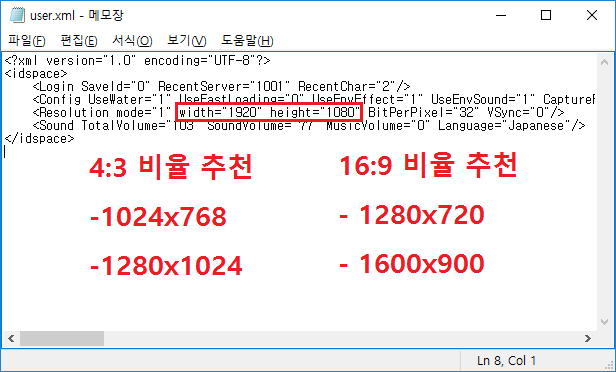 2. <Resolution mode= 가 보이는 줄에서 위 스샷을 참고하여 width 와 height 를 줄여준다. 3. 게임을 시작해서 게임내 설정으로 해상도를 알맞게 고친다. ** 게임 내 음성 언어를 변경해보자. 트오세는 기본적으로 한국어 음성과 일본어 음성 두개를 다 가지고 있습니다. 듣고 싶은 언어의 음성을 파일 수정으로 고쳐서 들을 수 있습니다. 1. 복사한 TreeOfSavior 폴더 속에 release 폴더 속의 user.xml 파일을 메모장으로 연다. (user.xml 파일에 마우스 오른쪽 버튼을 누르고 편집을 선택) 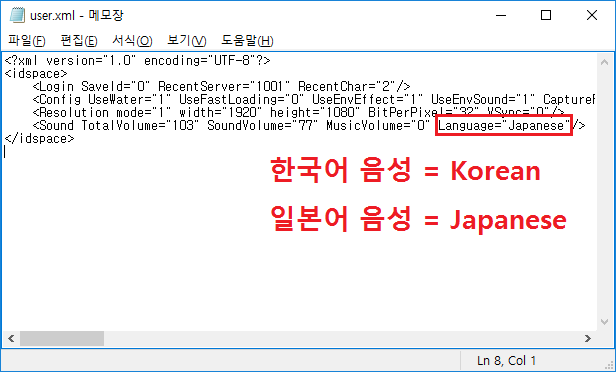 2. <Sound TotalVolume= 항목에서 위 스샷을 참고로 해당하는 부분을 듣고 싶은 음성으로 고친뒤 저장합니다. 3. 게임에 접속해서 음성을 확인합니다. 4. PC방에서 관리자 권한을 막았을때 다른 방법을 설명 요즘 대부분의 PC방은 전원을 껐다 켜면 설정이 원래대로 돌아오도록 셋팅된 곳이 대부분이어서 관리자 권한을 열어놓은 곳이 많습니다. 하지만 관리자 권한마저 실행하지 못하도록 막아놓은곳도 있는데 이럴 경우 아래의 방법으로 사용이 가능할수도 있습니다. 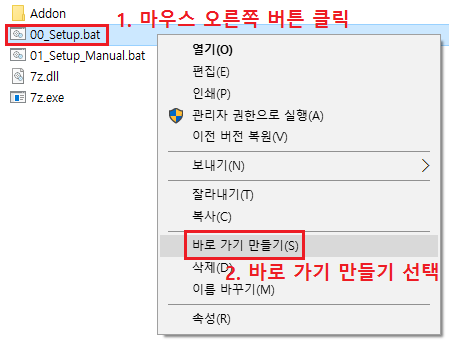 먼저 관리자 권한으로 사용할 파일을 마우스 오른쪽 버튼을 클릭하여 바로 가기 만들기로 바로 가기를 생성합니다. 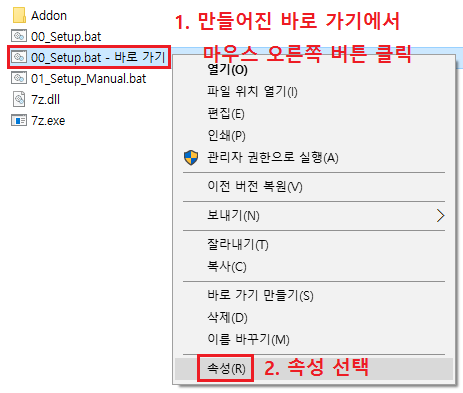 생성 된 바로가기를 마우스 오른쪽을 클릭해서 속성을 선택합니다. 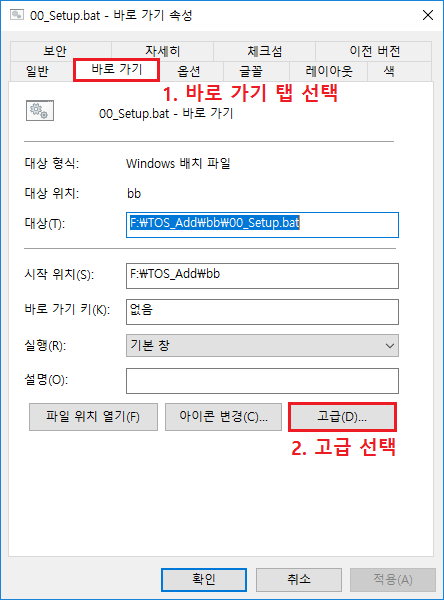 바로 가기 탭에서 고급 버튼을 누릅니다. 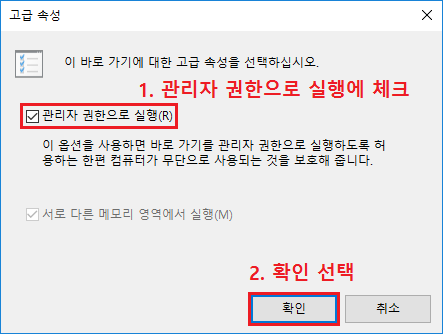 관리자 권한으로 실행에 체크하고 확인을 누릅니다. 완료 후 생성한 바로 가기를 실행하여 관리자 권한으로 실행이 가능합니다. |
인벤 공식 앱
댓글 알람 기능 장착! 최신 게임뉴스를 한 눈에 보자










 TOS_20170104.7z [543Kb]
TOS_20170104.7z [543Kb] 디에스노
디에스노